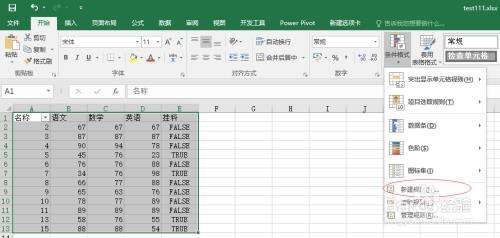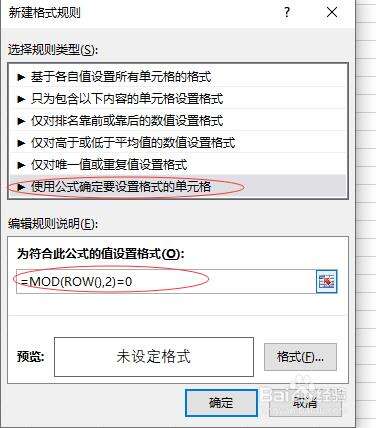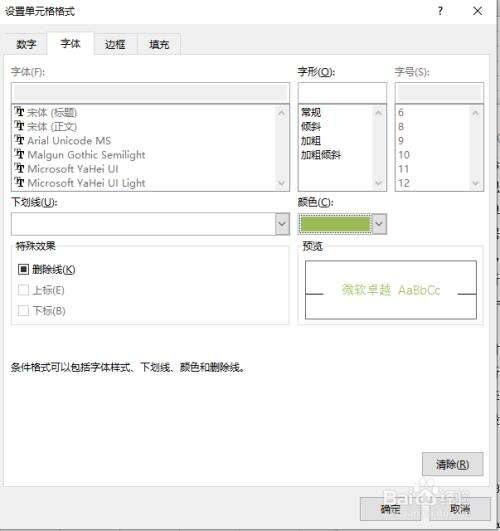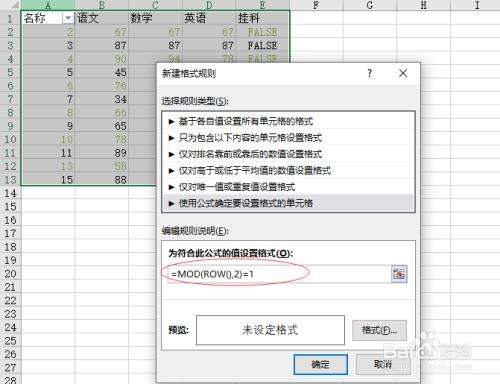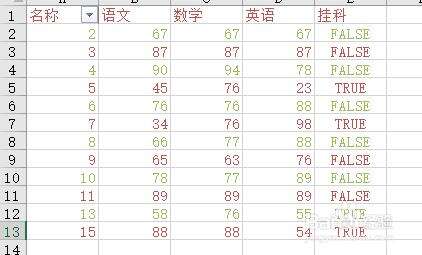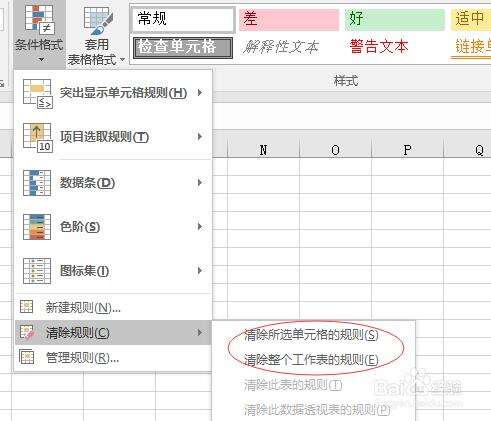用excel进行隔行变色方法介绍
办公教程导读
收集整理了【用excel进行隔行变色方法介绍】办公软件教程,小编现在分享给大家,供广大互联网技能从业者学习和参考。文章包含249字,纯文字阅读大概需要1分钟。
办公教程内容图文
2、在弹出的新建规则窗口中,选择使用公式确定要设置格式的单元格,并输入公式=MOD(ROW(),2)=0
3、点击右侧格式按钮,为偶数行设置颜色。
4、点确定后,偶数行就有了颜色。然后按照相同的方式,设置奇数行,只是公式有所区别。公式为=MOD(ROW(),2)=1
5、这样就实现了隔行颜色不同的效果,整体效果如下图所示。
6、如果要清除规则的话,可点击条件格式|清除规则,然后再根据需求选择不同选项。
办公教程总结
以上是为您收集整理的【用excel进行隔行变色方法介绍】办公软件教程的全部内容,希望文章能够帮你了解办公软件教程用excel进行隔行变色方法介绍。
如果觉得办公软件教程内容还不错,欢迎将网站推荐给好友。